-
win10任务栏不自动变色怎么解决
- 2017-06-03 04:00:16 来源:windows10系统之家 作者:爱win10
win10任务栏不自动变色是我们在使用win10系统时的烦恼,如何让win10任务栏自动变色呢?这里面就很有技巧了,系统之家小编也曾经回答过无数次这个问题,所以今天再回答一次也无妨,一起来看看win10任务栏不自动变色的时候小编是怎么解决的吧!
1、新安装的win10默认是这个颜色(黑色)

win10任务栏不自动变色怎么解决图1
2、“win菜单”中的“设置”里面的“个性化”
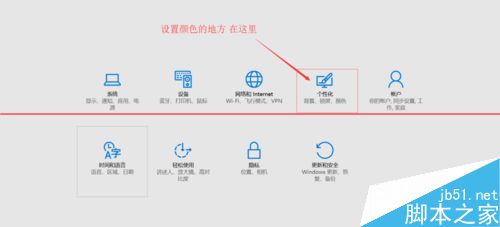
win10任务栏不自动变色怎么解决图2
3、设置颜色界面如图
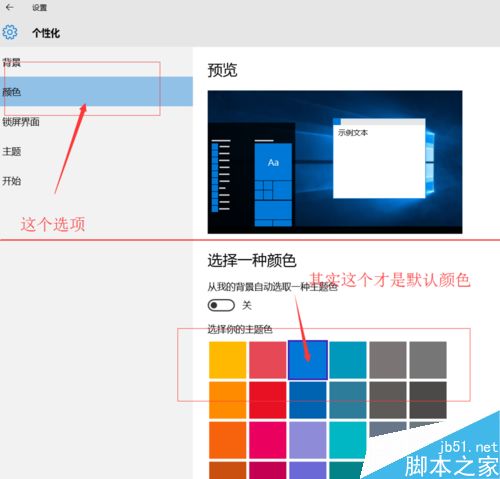
win10任务栏不自动变色怎么解决图3
4、不管选择什么颜色,始终就是黑色。只有“磁铁”程序的背景色同步的变色了。

win10任务栏不自动变色怎么解决图4
5、如图,这里就是总是黑色的原因。显示“开始”菜单、任务栏和操作中心的颜色,这个地方设置为“开”

win10任务栏不自动变色怎么解决图5
6、设置为“开”,颜色就显示出来了。估计是默认想降低系统运行的开销,默认是把这个颜色功能关掉了。
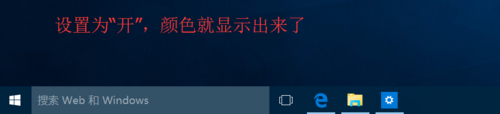
win10任务栏不自动变色怎么解决图6
上述就是win10任务栏不自动变色的解决方法了,大家可以参照这个方法去尝试一下,就可以让自己的任务栏自动变色,从而看得更加舒服了哦。每天我们都会有遇到各种各样的问题,大家可以在站内向小编反映哦,小编一定会第一时间给大家解答的。
看过这篇教程的朋友还喜欢:
猜您喜欢
- 小编告诉你win10系统怎么关闭自动更新..2017-10-21
- 超极本一键重装系统教程2017-07-08
- win10精简系统怎么安装的教程..2022-02-27
- win10有几个版本?2021-01-06
- 任务栏,小编告诉你怎么把win10任务栏..2018-06-06
- windows10专业版激活密钥20222022-08-04
相关推荐
- win10开机有三个系统选项怎么办图文解.. 2020-09-03
- 为你解答win10虚拟桌面怎么新建和关闭.. 2019-05-04
- win10正式版如何下载 2021-01-01
- win10系统如何取消桌面蓝框 2019-06-18
- win10打开软件从服务器返回了一个参照.. 2017-06-23
- win10模拟器电脑版怎么使用 2022-12-28





 魔法猪一健重装系统win10
魔法猪一健重装系统win10
 装机吧重装系统win10
装机吧重装系统win10
 系统之家一键重装
系统之家一键重装
 小白重装win10
小白重装win10
 系统之家Ghost Win8 64位专业版下载v201711
系统之家Ghost Win8 64位专业版下载v201711 萝卜家园Ghost Win8 32位专业版下载v201812
萝卜家园Ghost Win8 32位专业版下载v201812 网盘MP3外链解析3.0 绿色免费版 (音频外链获取器)
网盘MP3外链解析3.0 绿色免费版 (音频外链获取器) 小白系统Ghost windows XP SP3 纯净版201703
小白系统Ghost windows XP SP3 纯净版201703 QQ真人秀盒子v1.0.4 免费绿色版 (QQ真人秀制作小工具)
QQ真人秀盒子v1.0.4 免费绿色版 (QQ真人秀制作小工具) 深度技术ghost win7 x64 旗舰版201605
深度技术ghost win7 x64 旗舰版201605 雨林木风win1
雨林木风win1 雨林木风 Gho
雨林木风 Gho 37abc浏览器
37abc浏览器  WinSCP+p utt
WinSCP+p utt 系统之家win1
系统之家win1 系统之家一键
系统之家一键 城通网盘文件
城通网盘文件 Geeks 3D Fur
Geeks 3D Fur 世纪佳缘v3.0
世纪佳缘v3.0 雨林木风ghos
雨林木风ghos HEU KMS Acti
HEU KMS Acti WAX浏览器 v2
WAX浏览器 v2 粤公网安备 44130202001061号
粤公网安备 44130202001061号